

|
Windows 7,中文名称视窗7,是由微软公司(Microsoft)开发的操作系统,内核版本号为Windows NT 6.1。Windows 7可供家庭及商业工作环境:笔记本电脑 、平板电脑 、多媒体中心等使用。和同为NT6成员的Windows Vista一脉相承,Windows 7继承了包括Aero风格等多项功能,并且在此基础上增添了些许功能。 硬盘是我们电脑中存储数据的最重要的组成部分,但是我们长时间的对硬盘进行读写,就可能导致电脑出现硬盘坏道,那么出现硬盘坏道了怎么办呢?今天小编就叫你硬盘坏道屏蔽的方法。 前几天小编收到一个用户的求助信息,说自己的硬盘出现了坏道,询问小编屏蔽坏道的方法,其实屏蔽坏道的方法有很多种,今天小编就来跟你说说通过dg软件来屏蔽坏道的方法。 硬盘坏道屏蔽方法 1.下载并安装运行DiskGenius硬盘坏道修复工具,在软件界面上点击“硬盘,选择坏道检测与修复。 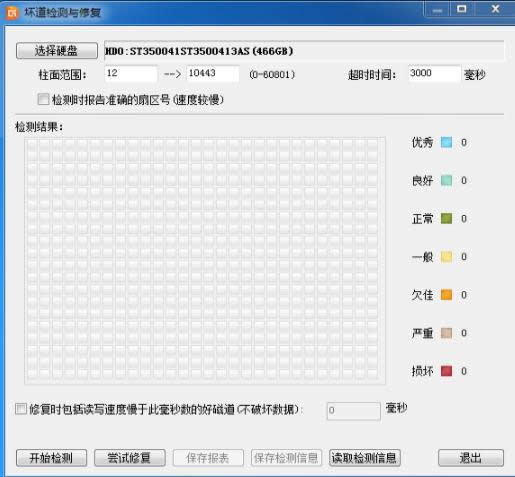 硬盘坏道示例1 2.选择要检查的硬盘,设定检测范围点击“开始检测”按钮,开始检测坏道 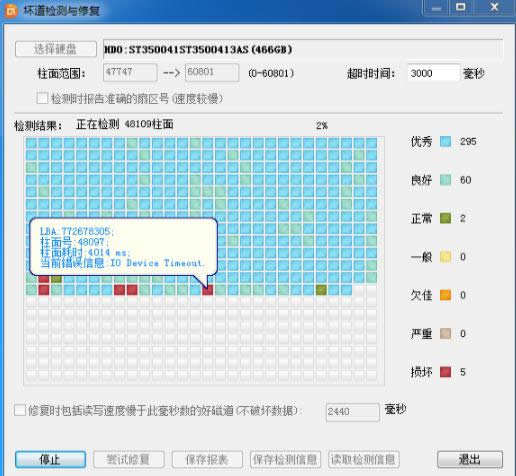 坏道屏蔽示例2 3.耐心检测完毕,检测完毕后软件报告检测到的坏道数目。 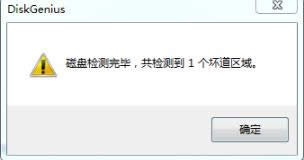 屏蔽坏道示例3 4.点击“尝试修复”按钮,软件显示下面的提示,点击确定即可。  硬盘坏道示例4 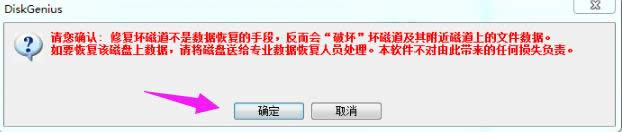 屏蔽坏道示例5 5.如果修复成功,将鼠标悬停在柱面方格上空,提示显示“已修复” 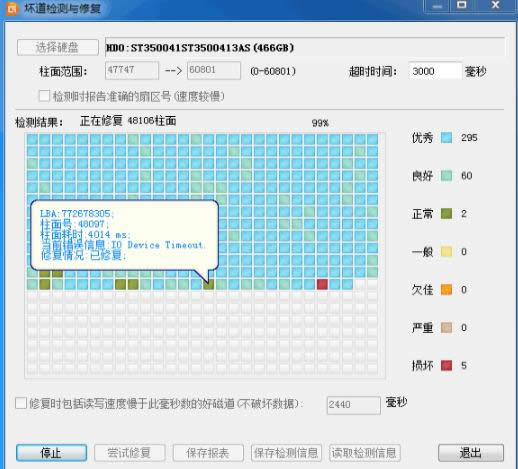 屏蔽坏道示例6 6.等待修复完成,软件会报告已修复的坏道个数。 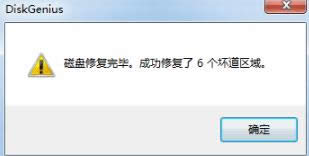 硬盘坏道示例7 以就是硬盘坏道屏蔽方法了,希望对您有帮助。 Windows 7简化了许多设计,如快速最大化,窗口半屏显示,跳转列表(Jump List),系统故障快速修复等。Windows 7将会让搜索和使用信息更加简单,包括本地、网络和互联网搜索功能,直观的用户体验将更加高级,还会整合自动化应用程序提交和交叉程序数据透明性。 |
温馨提示:喜欢本站的话,请收藏一下本站!